パラメータの調整方法
本章では、パラメータ調整に関する操作について、基本的な調整手順とパラメータスキームの管理を含めて説明します。
パラメータ調整の基本手順
-
パラメータスキームの新規作成
パラメータスキームは、現在のシーンにのみ適用されるパラメータを記録および保存するために使用します。
+をクリックして新しいパラメータスキームを作成します。
-
画像の取得
画像を取得して、パラメータ調整の基準とします。
ソフトウェア画面の右下にある撮影をクリックして画像を取得します。
-
画像品質の確認
画像を取得した後、画像の品質が要件を満たしているかを確認します。
-
2D画像では、対象物の表面特性が明瞭に見えるべきです。



暗すぎる
適切
明るすぎる
-
深度画像と点群では、対象物のデータが完全であるべきです。


対象物の点群が不完全
対象物の点群が完全
-
-
パラメータの調整
画像品質が悪い場合は、パラメータバーのパラメータを調整して画像品質を向上させます。
2Dパラメータは主に2D画像の品質に影響し、3Dパラメータと共通設定は主に点群と深度画像の品質に影響します。 詳細なパラメータ調整については、パラメータの詳細を参照してください。
-
調整後の画像品質の確認
パラメータを調整した後、再度画像を取得して、パラメータ調整の効果を確認します。
ソフトウェア画面の右下にある撮影をクリックして画像を取得し、画像品質を確認します。
-
調整の繰り返し
上記の手順を繰り返し、画像品質が要件を満たすまで調整します。
リアルタイムビューウィンドウでは、2Dパラメータ(レーザーカメラの場合はLED補光のオン/オフ)を変更して、画像効果をリアルタイムで確認でき、適切なパラメータ値を見つけるのに便利です。
パラメータスキームの管理
パラメータスキームは、異なるシーン、ワークピース、ソリューションに適用されるパラメータ値を保存するために使用します。シーンやワークピースが変わった場合は、パラメータスキームを切り替えるだけで、対応するパラメータ値を迅速に適用できます。
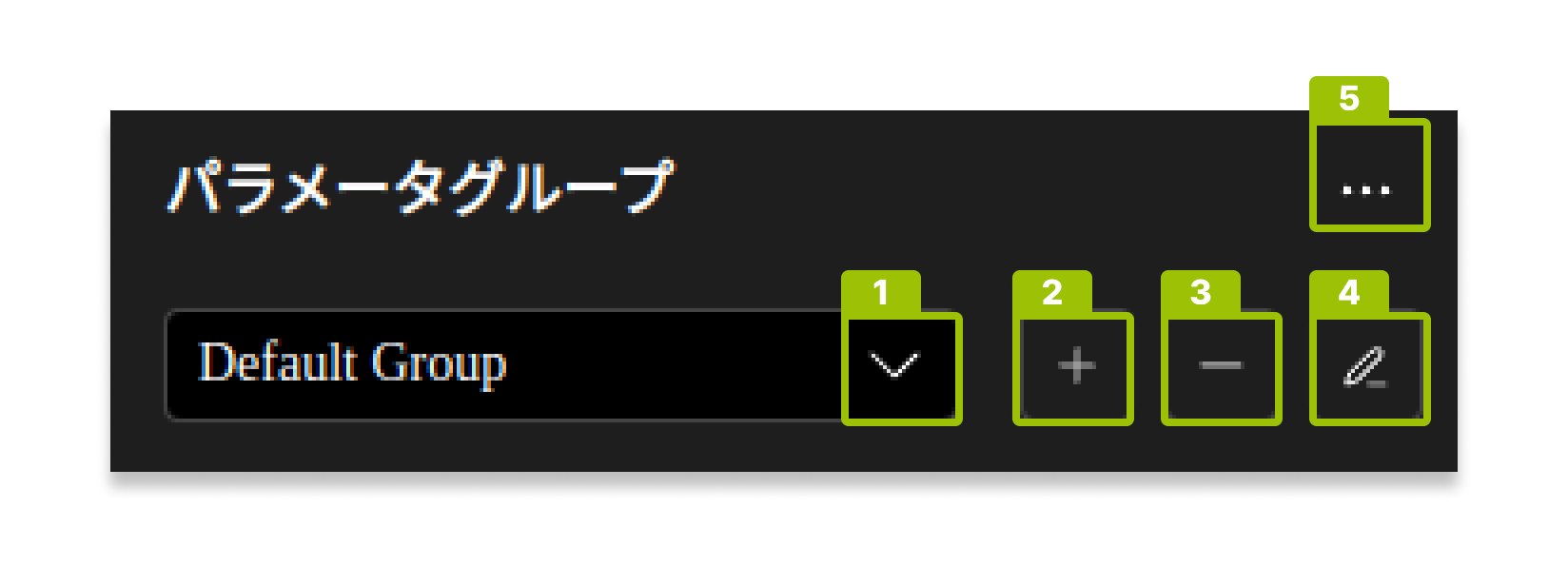
以下の内容は、パラメータスキームに関する各操作の説明です。
パラメータスキームの新規作成(2)
-
+をクリックします。
-
ポップアップウィンドウにパラメータスキーム名を入力し、確認をクリックします。
-
パラメータスキームのドロップダウンメニューに、新しく作成されたパラメータスキームが追加されます。